Навіщо вам потрібна програма Android, доступна для смартфона на смартфоні
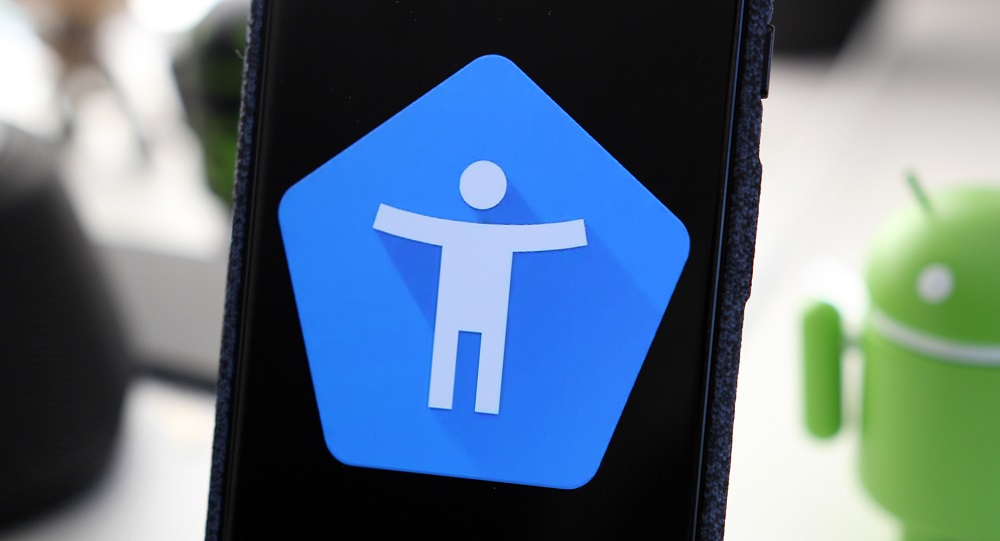
- 874
- 71
- Alfred Leuschke
Операційна система Android не займає багато місця в пам'яті, тоді як значна частина її виділяється для системних додатків. Як правило, це утиліти розробника смартфонів та Google Services. Більшість із них мають нечитабельні імена, тому майже неможливо зрозуміти, за що відповідає той чи той модуль. Сьогодні ми поговоримо про одне з цих додатків: Suite Adcessivity Accessivity. Ми запрошуємо читачів самі визначити, скільки це потрібно, що можна зробити і чи можна видалити без наслідків для операційної системи.
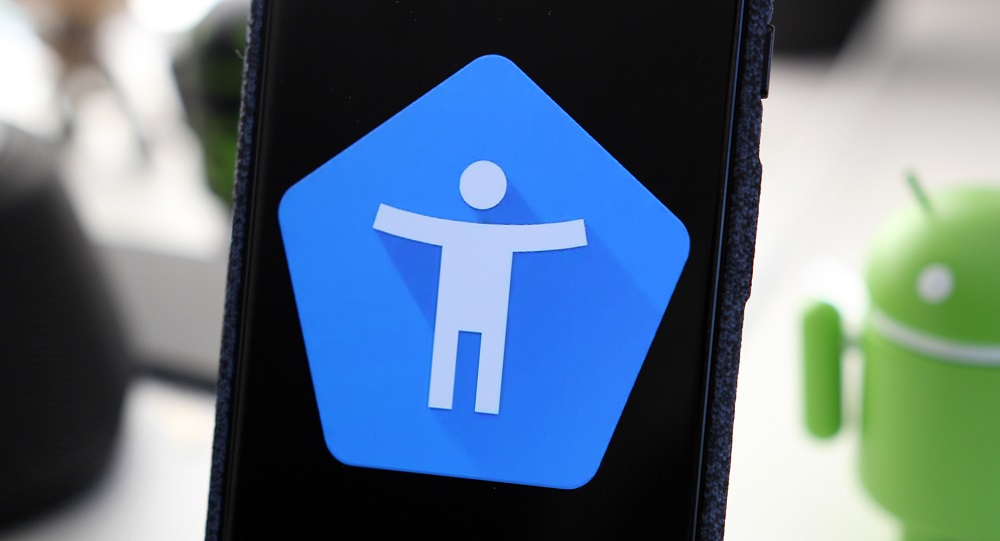
За що є Android доступний сюїт, відповідає за
Оскільки ця програма є практичною на всіх телефонних телефонів Android, з цього ми можемо зробити висновок, що це не власна утиліта розробників, а послуга Google. Це дійсно так. Що стосується цілей доступного набору Android, ви не можете обійтися без невеликого зауваження.
Багато людей знають, що Windows означає, що полегшують використання комп’ютера з поганим зором. Тепер ми порівнюємо розмір монітора комп'ютера та клавіатури з телефоном ... зрозуміло, що подібний інструмент для смартфонів є більш ніж актуальним, а корисність, яку ми вважаємо, - це саме такий засіб.
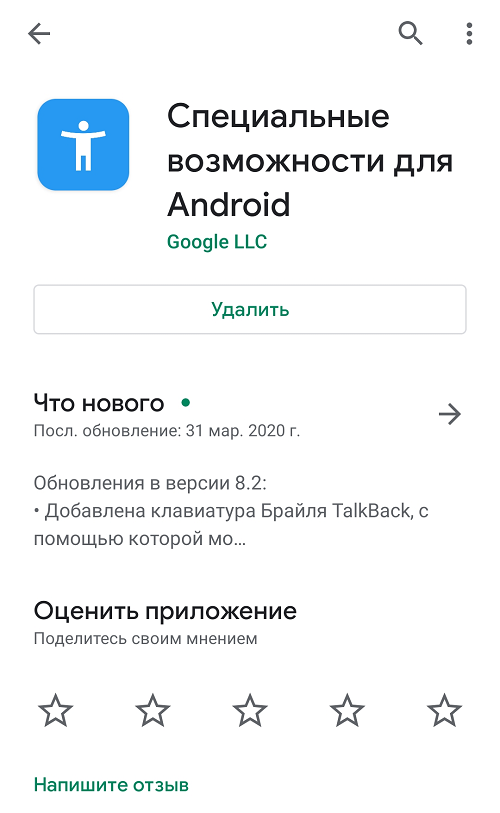
Але навіть ті власники телефонів, які потребують таких можливостей, можуть не знати, що таке програма Android Accessivet Suite, оскільки вона отримала це ім'я порівняно недавно, і до цього воно було відоме як Talkback.
Отже, основна мета утиліти - спростити використання людей з обмеженими можливостями зі смартфоном, насамперед із слабким зором. Програма пропонує спрощене навколишнє середовище навколишнього середовища дублікат дій, що відбуваються на екрані, і пропонує голосовий контроль телефону у формі командної системи. На деяких моделях з невеликою кількістю пам’яті утиліта може бути не визначена, але, якщо необхідно, її може завантажити Google Play. Використання послуги - безкоштовно.
Зауважте, що використання програми також буде корисним для людей, які мають проблеми з руховими навичками пальців, і серед людей похилого віку часто зустрічається. Модуль ACES Switch відповідає за цей інструмент у програмі, використовуючи рухи рухів через окремий контролер.
Основні можливості послуги
Ми перераховуємо основні особливості програми для Android доступного набору:
- Звучення різних дій, виконаних на смартфоні - видимими текстами, натисканням піктограм та кнопок;
- призначення вібрації телефону при виконанні певних дій;
- озвучення імен об'єктів, які потрапили в об'єктив, включаючи анімовані;
- можливість використання клавіатури комп'ютера або певного пульта дистанційного керування;
- Можливість виконання певних дій при озвученні (необхідно забезпечити функцію багатозадачності за допомогою налаштувань утиліти);
- зміна масштабу екрана або будь -якої його частини;
- збільшення/зменшення контрастності та/або яскравості;
- Можливість вибору голосового пакету та регулювання регулювання гучності.
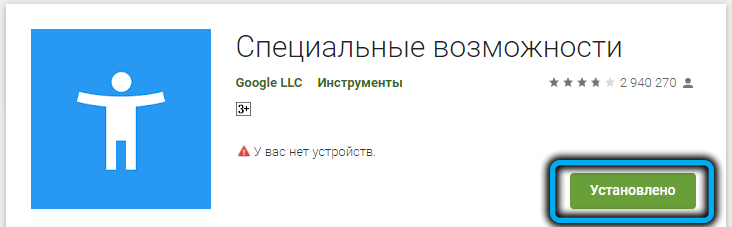
Більшість функцій та можливостей програми зосереджені на людях із слабким зором. Ви можете завантажити програму на ринку Play за цим посиланням.
Нюанси використання Android доступного набору
Налаштування комунальних послуг мають досить детальну інструкцію, що описує всі можливості програми. Прочитавши його, всі питання щодо функціональності програми будуть видалені. Але, враховуючи великий обсяг цієї довідкової інформації, має сенс коротко зазначити, як використовувати доступну програму Suite.
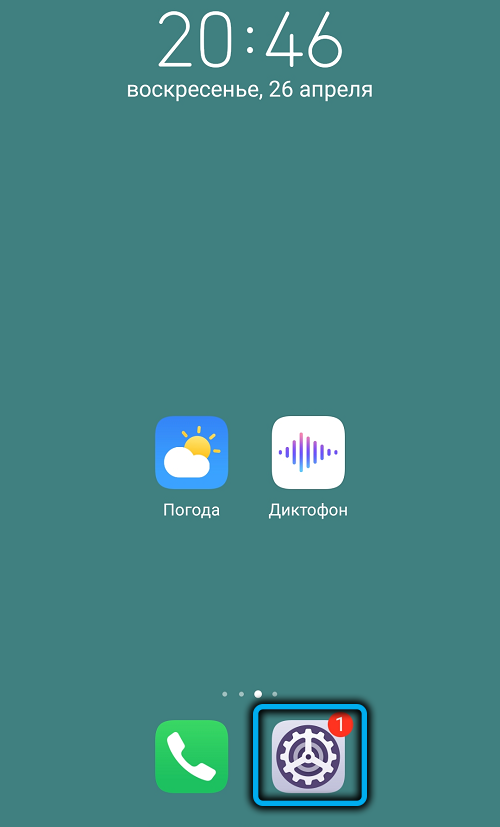
Для звичайних користувачів подвійне натискання/клацання для запуску програми є певною мірою незручності. Для людей з погіршенням людей, перший клацання озвучить те, що саме ви натиснули, і якщо вибір правильний, вам потрібно підтвердити запуск програми за допомогою повторного натискання. Це захистить від випадкових запусків непотрібних програм.
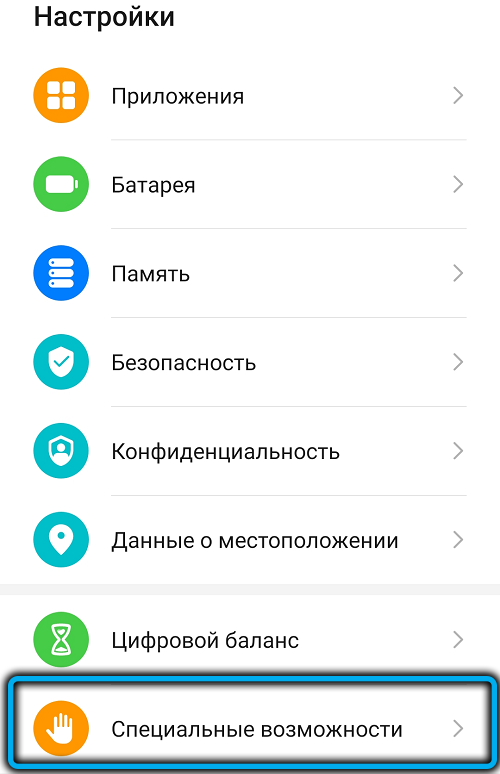
Встановлення основних параметрів програми (параметри використання жестів, кнопок, параметрів звуку тощо.) Випущено на вкладці "Спеціальні можливості".
Якщо ви почнете вводити текст, алгоритм буде таким же, як і клацанням на піктограмах додатків: програма зателефонує слово, починаючи з натисканої літери, а друга натискання підтвердить вхід. Звичайно, вхід тексту дуже сповільнюється, але за бажанням цієї функції можна відключити.
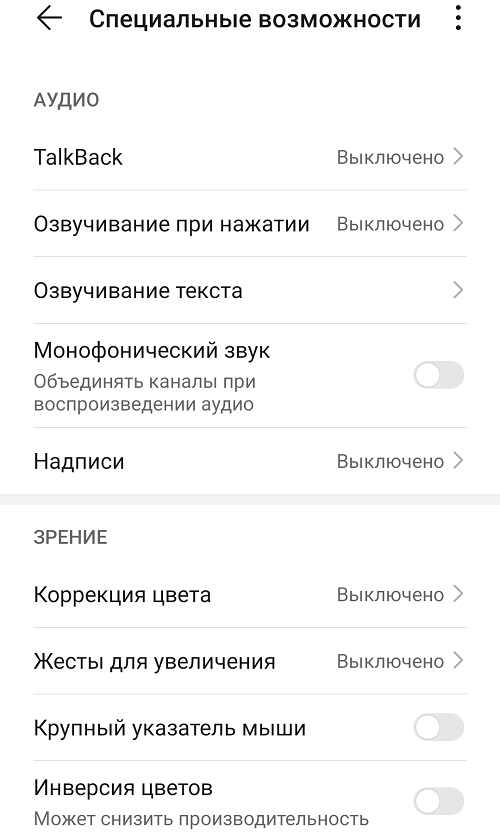
І, скажімо, вам навіть не потрібно навіть входити в налаштування, щоб активувати режим читання тексту, просто струшуйте телефон просто. Запропоновано бути погано виконаним у першому, щоб почути налаштування в першому додатку в навушниках.
Така функція, як запускові програми з двома пальцями, також досить проста: вам просто потрібно натиснути палець на значку будь -якої програми і не відпускати на деякий час. Як результат, цей метод запуску додатків буде активований автоматично.
Однак багато налаштувань повинні бути включені класичним шляхом через доступне меню Suite. Отже, щоб увімкнути/вимкнути голосові підказки, для яких відповідальний модуль Talkback, вам потрібно вибрати пункт меню "Призупинити відгуки". Після підтвердження своїх дій вам потрібно видалити галочку з параметра "Завжди відобразити ..." Якщо ви хочете, щоб вікно підтвердження більше не з’явилося наступного разу, коли параметр змінюється.
З усього, що було сказано, ми можемо зробити висновок, що корисність справді корисна, але лише для людей з певними фізичними вадами. Якщо ваше бачення та слух в порядку, доступний для Android Suite можна безпечно вимкнути або видалити. Функціональність інших модулів операційної системи не постраждає.
Повернення/видалення програми
Отже, ми з’ясували, чому потрібна програма Android, доступна на люкс, і чи можна її вимкнути чи видалити. Звичайно, якщо він активний, він споживає телефонні ресурси, уповільнює свою роботу.
Для відключення програми використовуйте стандартну процедуру:
- Ми переходимо до налаштувань смартфона;
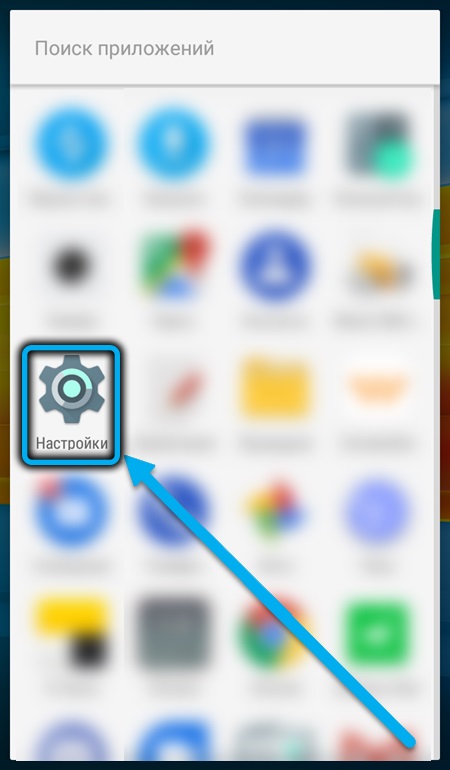
- Відкрийте вкладку "Усі програми" (на різних версіях Android її можна назвати по -різному);
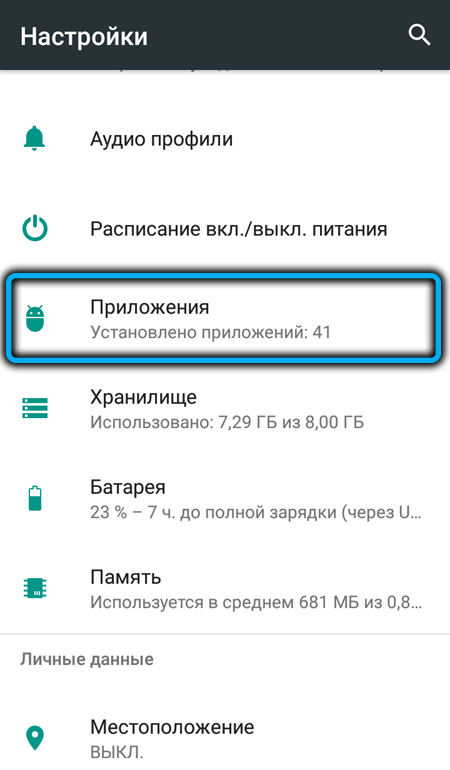
- Ми шукаємо у списку доступного набору Android (ви можете використовувати пошуковий рядок, ввівши кілька букв другого слова);
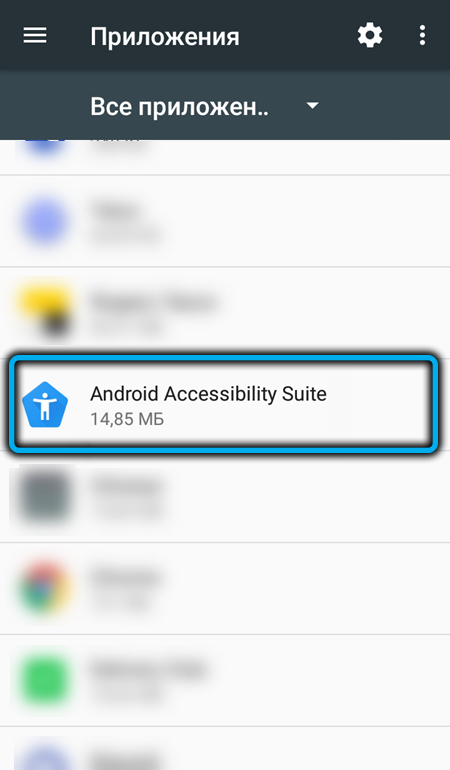
- Натисніть на ім'я програми та на відкритому сторінці, натисніть кнопку "Вимкнути" або "Видалити".
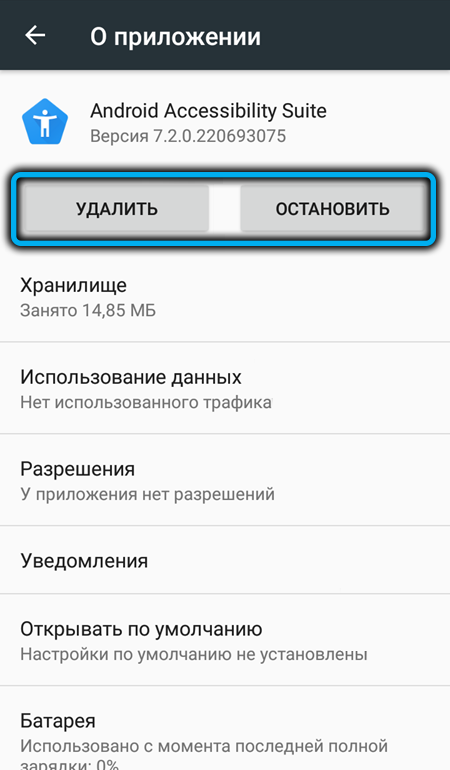
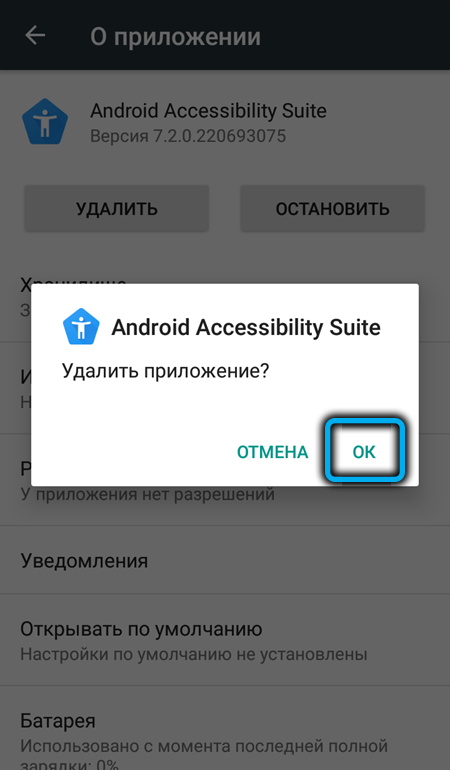
Якщо такі кнопки відсутні, це означає, що утиліта є системним модулем, і просто не позбутися від неї. Тобто, для його видалення необхідно мати кореневі праві, і їх квитанція також не проста і пов'язана з ризиками втрати гарантії на телефоні. Однак в даний час існує альтернативний спосіб, який вимагає наявності комп'ютера та встановленої на ньому.
Детально розглянемо цей метод:
- Ми переходимо до налаштувань, вибираємо вкладку "На телефоні";
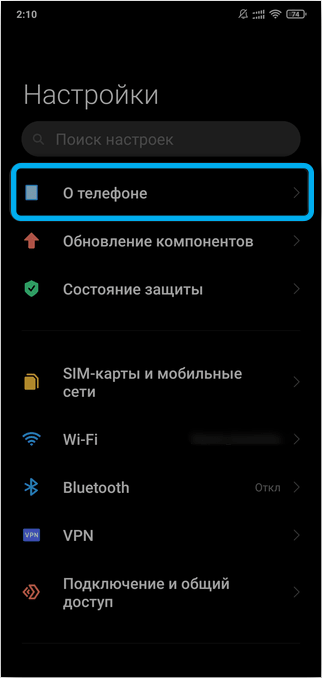
- Ми знаходимо рядок "версія фірми", ми проскакуємо через неї кілька разів, поки повідомлення "Ви стали розробником" або "Ви вже розробник" (якщо ви виконували цю процедуру раніше);
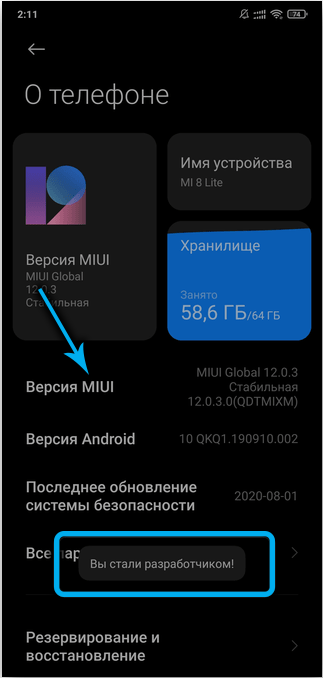
- Повернутися на екран основних налаштувань та виберіть вкладку "Розширені налаштування";
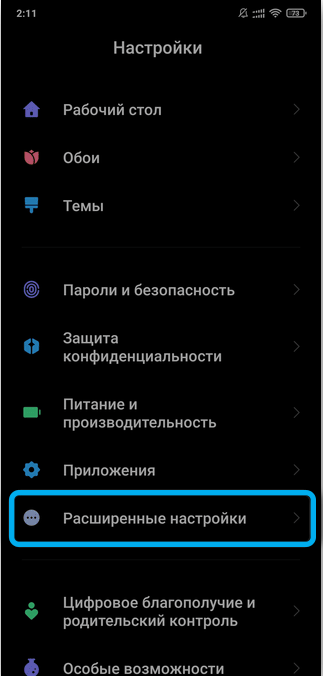
- Ми переходимо до підрозділу "для розробників";
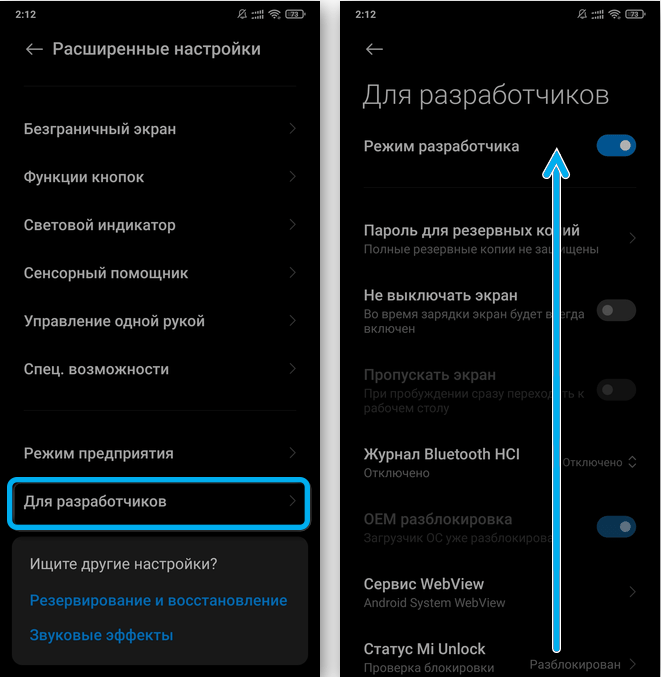
- Ми приховуємо сторінку, поки не знайдемо параметр "USB налагодження", активуємо її за допомогою повзунка, переміщуючи його праворуч;
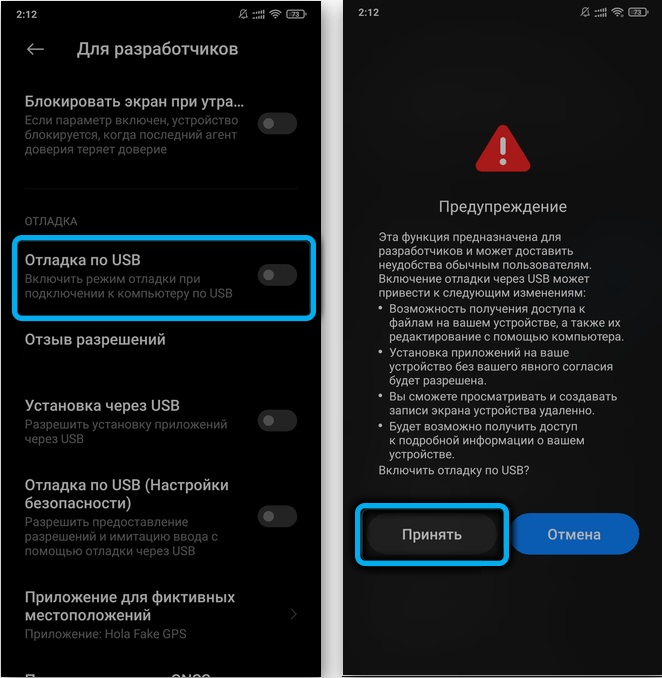
- Ми підключаємо смартфон за допомогою USB -кабелю до комп'ютера. Якщо ви вже зробили це раніше, то смартфон буде визначений автоматично, якщо вперше, вам потрібно встановити драйвер (як правило доведеться встановити вручну);
- У той же час на самому смартфоні виберіть пункт "Передача файлів" у меню, яке з’явиться;
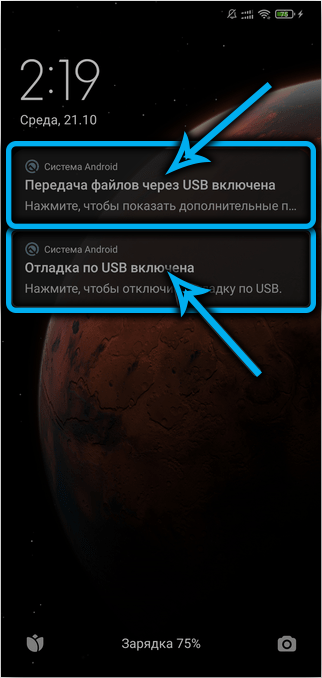
- Ми запускаємо утиліту ADB Run, ми проводимо номер 12 (перехід до меню додаткових команд), натисніть кнопку Enter;
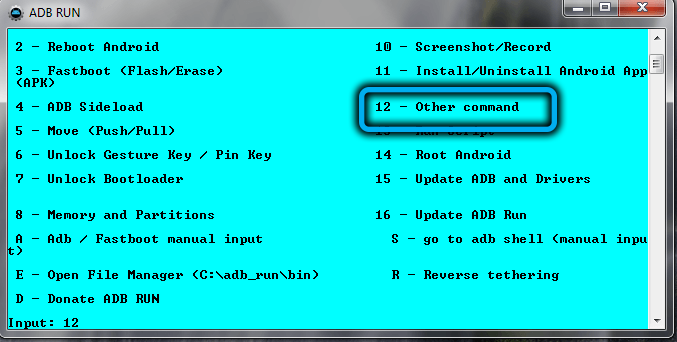
- Ми вводимо число 7 (видалення системи системи без кореневого права), натисніть "ввести";
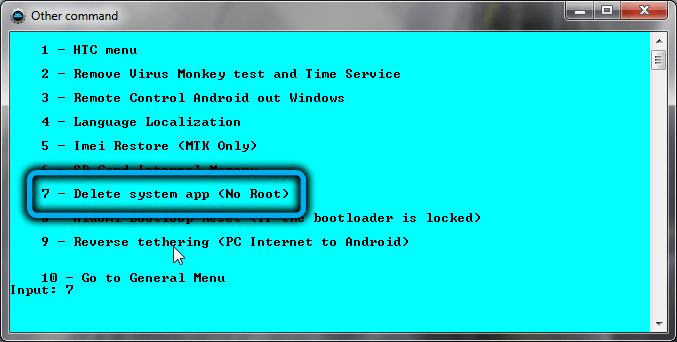
- Нова сторінка відкриється з пропозицією ввести ім'я видаленої програми;
- Ми переходимо до розділу "додатків" телефону, ми шукаємо набір Android Accessivity та натиснувши на нього двічі, щоб дістатися до сторінки "у додатку";
- Рядок "Назва пакету" вказує на повну назву програми в систематичній формі, як правило, він має наступний вигляд: com.Google.Андроїд.Марвін.Відповісти. Саме він повинен бути введений у ADB Run і натиснути ввести.
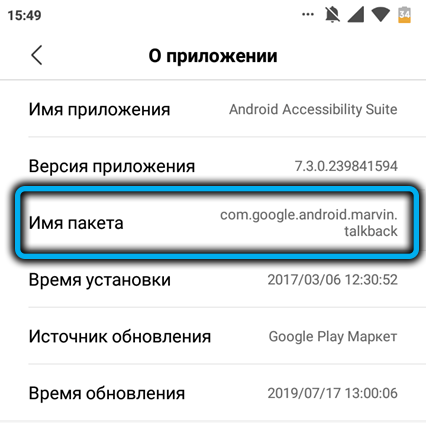
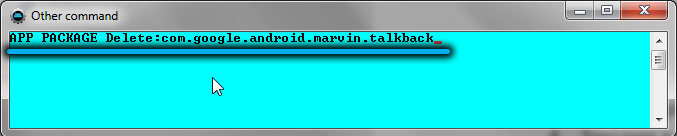
Якщо видалення буде розроблено нормально, з’явиться повідомлення "Успіх". Залишається вимкнути смартфон з комп'ютера та перезапустити його. Додаток Android Accessivity Suite слід видалити з телефону, за бажанням його можна відновити, завантаживши з магазину Google.
Як бачите, утиліта доступної системи Suite не є обов'язковою для ОС Android, її видалення не вплине на продуктивність смартфона. І якщо ви бачите і чуєте добре, ви можете і повинні позбутися цього, звільнивши зайнятим місцем у вашій пам’яті, особливо якщо воно на вашому телефоні на дотик.
- « Чи потрібен мені процес atieclxx.Exe і чи можливо його зняти
- Як відключити звітність про проблеми з Windows, якщо він завантажує диск »

